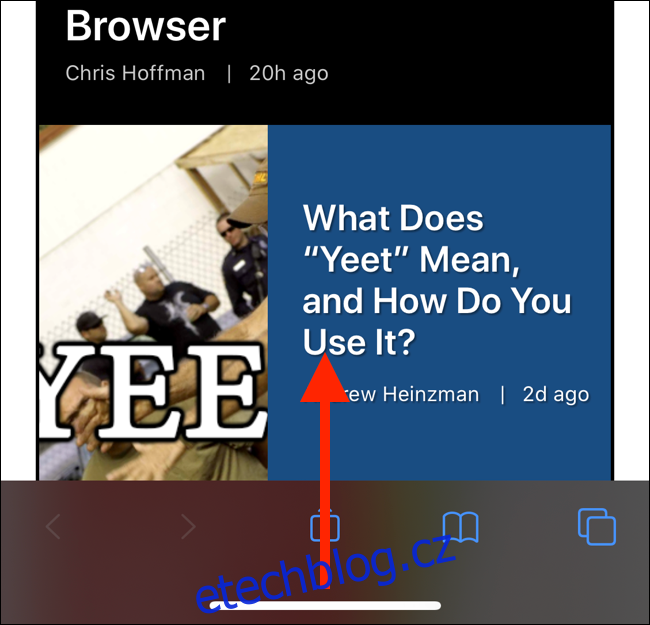Někdy se aplikace zasekne na obrazovce nebo přestane reagovat. Pokud vynutíte ukončení aplikace na vašem iPhonu nebo iPadu, „odlepí“ vše. Ukážeme vám, jak na to!
Table of Contents
Co dělá Force Quitting?
Když zavřete aplikaci na svém iPhonu nebo iPadu a vrátíte se zpět na domovskou obrazovku, aplikaci ve skutečnosti neukončíte; stále běží na pozadí. Můžete si to představit jako „pozastavení“ aplikace.
Pokud se aplikace zhroutí, zasekne se nebo se obecně chová špatně, vynucené ukončení je pravděpodobně nejlepší volbou. Tím se aplikace ve skutečnosti ukončí a když ji znovu otevřete, načte se znovu. Všechny dočasné problémy, se kterými jste se s touto aplikací setkali, by měly být opraveny.
Jak vynutit ukončení aplikací na iPhone
Proces otevření Přepínače aplikací a vynucení ukončení aplikace na iPhonu se mírně liší v závislosti na tom, jaký model máte a kterou verzi iOS používá.
Nejprve si povíme něco o novějších iPhonech (X, XS, XS Max, XR nebo novější), které mají zářez v horní části obrazovky a nemají tlačítko Domů.
Na svém iPhone zůstaňte v problematické aplikaci nebo otevřete tu, kterou chcete vynutit. Přejeďte prstem nahoru ze spodní části (panel Domů) obrazovky iPhone.
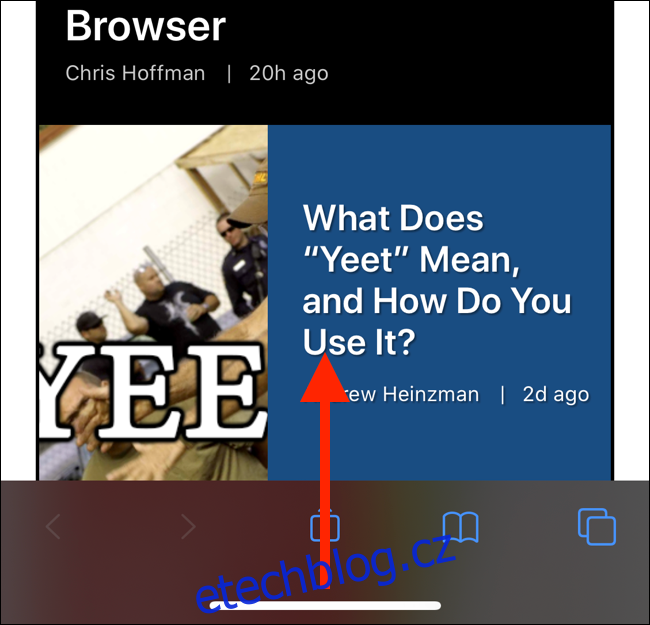
Když se přiblížíte ke středu obrazovky, podržte prst na displeji. Když uvidíte náhled aplikace ve velikosti karty, zvednutím prstu otevřete Přepínač aplikací.
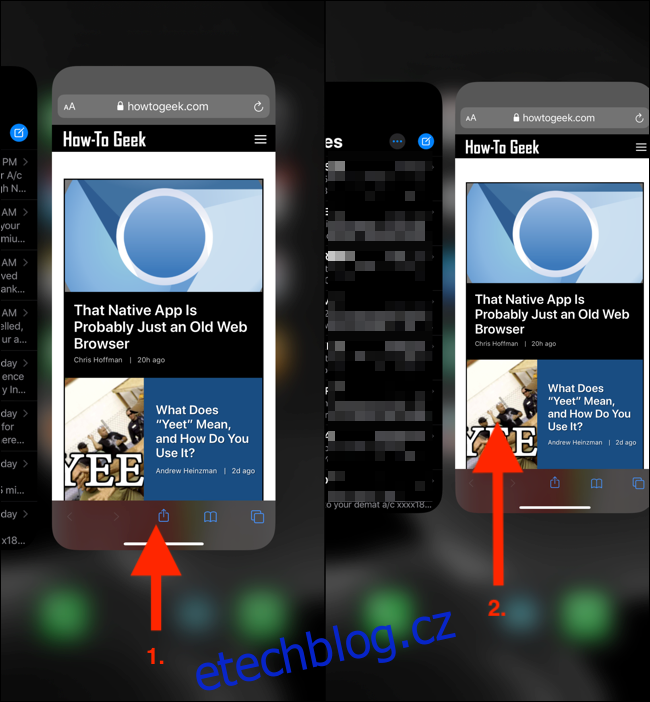
Nyní můžete v tomto rozhraní vodorovně posouvat a zobrazit všechny dříve otevřené aplikace. Když uvidíte aplikaci, kterou chcete ukončit, přejeďte prstem nahoru po jejím náhledu. Karta by měla zmizet v horní části displeje.
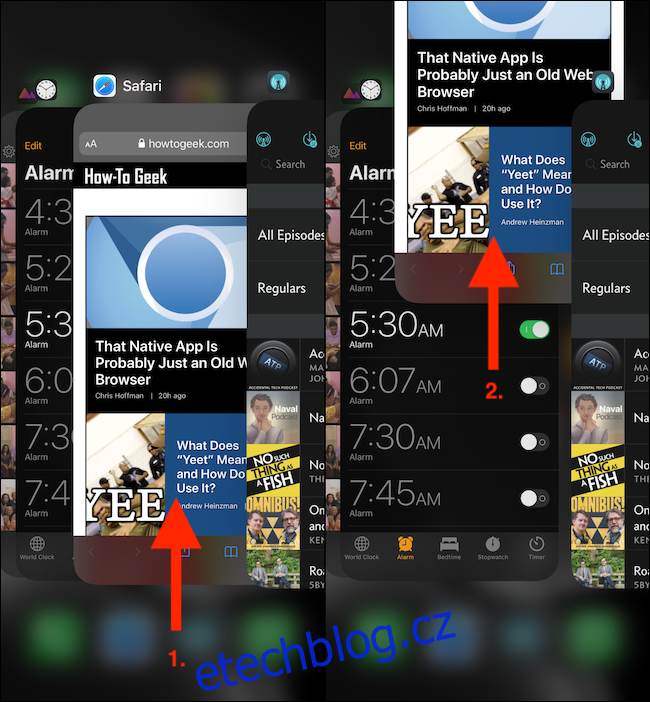
Pokud používáte iPhone X se systémem iOS 11, musíte klepnout a podržet náhled aplikace a poté klepnutím na červené tlačítko „-“ (znaménko mínus) aplikaci ukončit.
Pokud máte iPhone fyzické tlačítko Domů, stačí jej dvakrát stisknout, abyste otevřeli Přepínač aplikací, a poté přejetím prstem nahoru po náhledu aplikace aplikaci ukončete.
Jak vynutit ukončení aplikací na iPadu
Metoda vynucení ukončení aplikací na iPadu je podobná metodě pro iPhone, ale rozhraní je jiné.
Pokud máte novější iPad Pro s Face ID (na kterém běží iOS 12, iPadOS 13 nebo vyšší), přejeďte prstem nahoru ze spodní části obrazovky do střední oblasti, na sekundu podržte a poté pusťte, abyste odhalili Přepínač aplikací. .

Zobrazí se mřížka dříve otevřených aplikací. Najděte ten, který chcete vynutit ukončit, a přejetím prstem nahoru po náhledu jej zavřete.
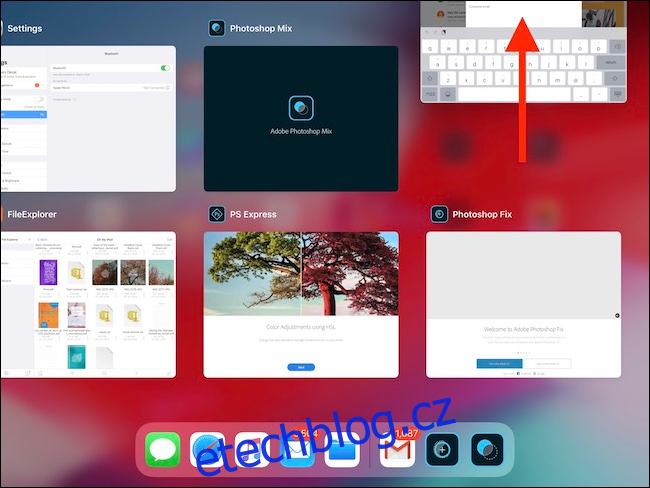
Pokud má váš iPad fyzické tlačítko Domů, poklepáním na něj otevřete Přepínač aplikací. Pokud používáte iOS 12 (nebo iPadOS 13) na starším iPadu s tlačítkem Domů, stále můžete přejetím nahoru ze spodní části obrazovky získat přístup k Přepínači aplikací.
Poté, co aplikaci ukončíte, najděte ji na domovské obrazovce (nebo ji vyhledejte pomocí vyhledávání Spotlight) a poté ji klepnutím znovu otevřete. Aplikace by nyní měla fungovat dobře.
Pokud problémy přetrvávají, vyzkoušejte naše tipy na opravu padající aplikace. Pokud vše ostatní selže, doporučujeme restartovat iPhone nebo iPad.